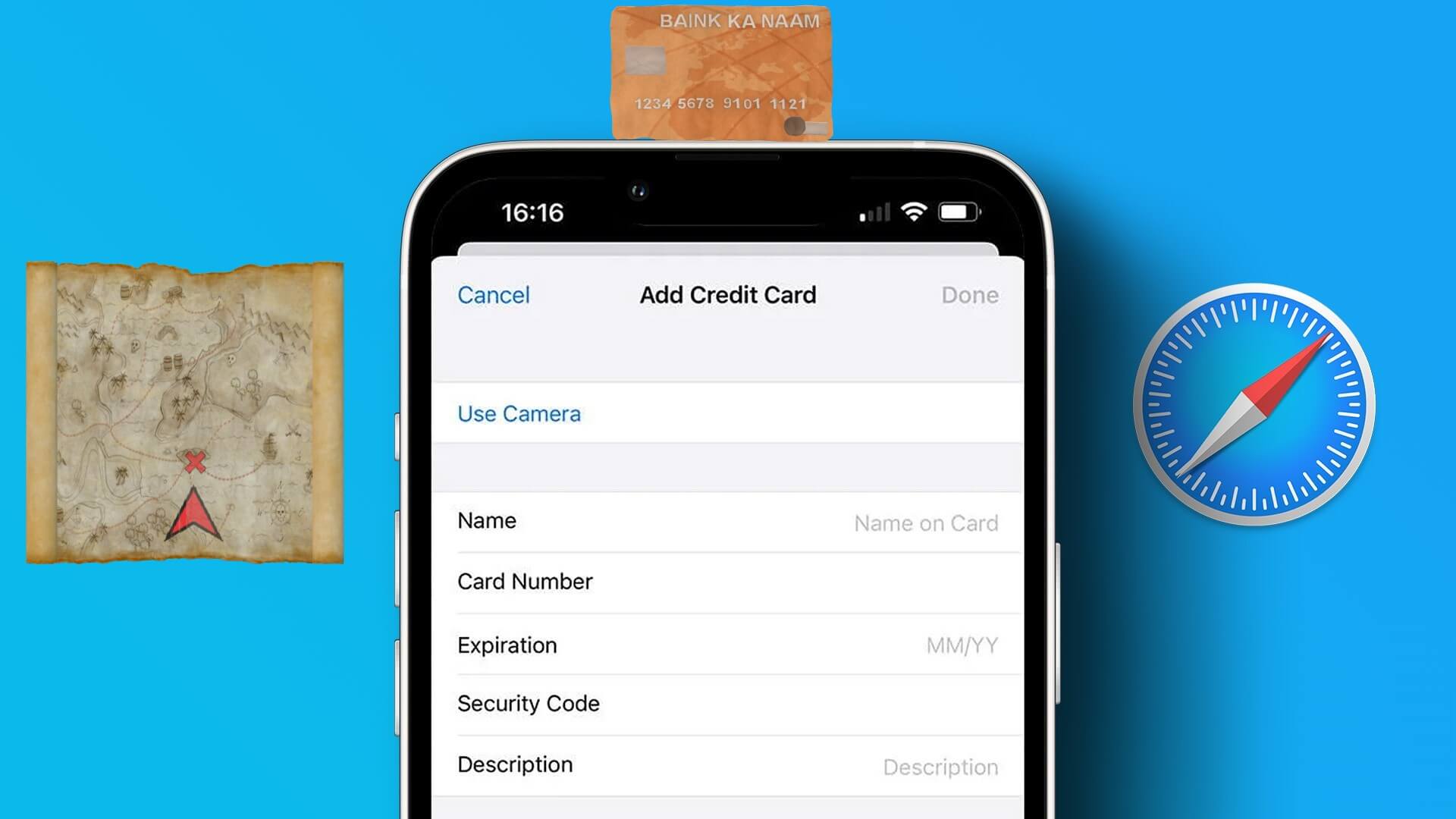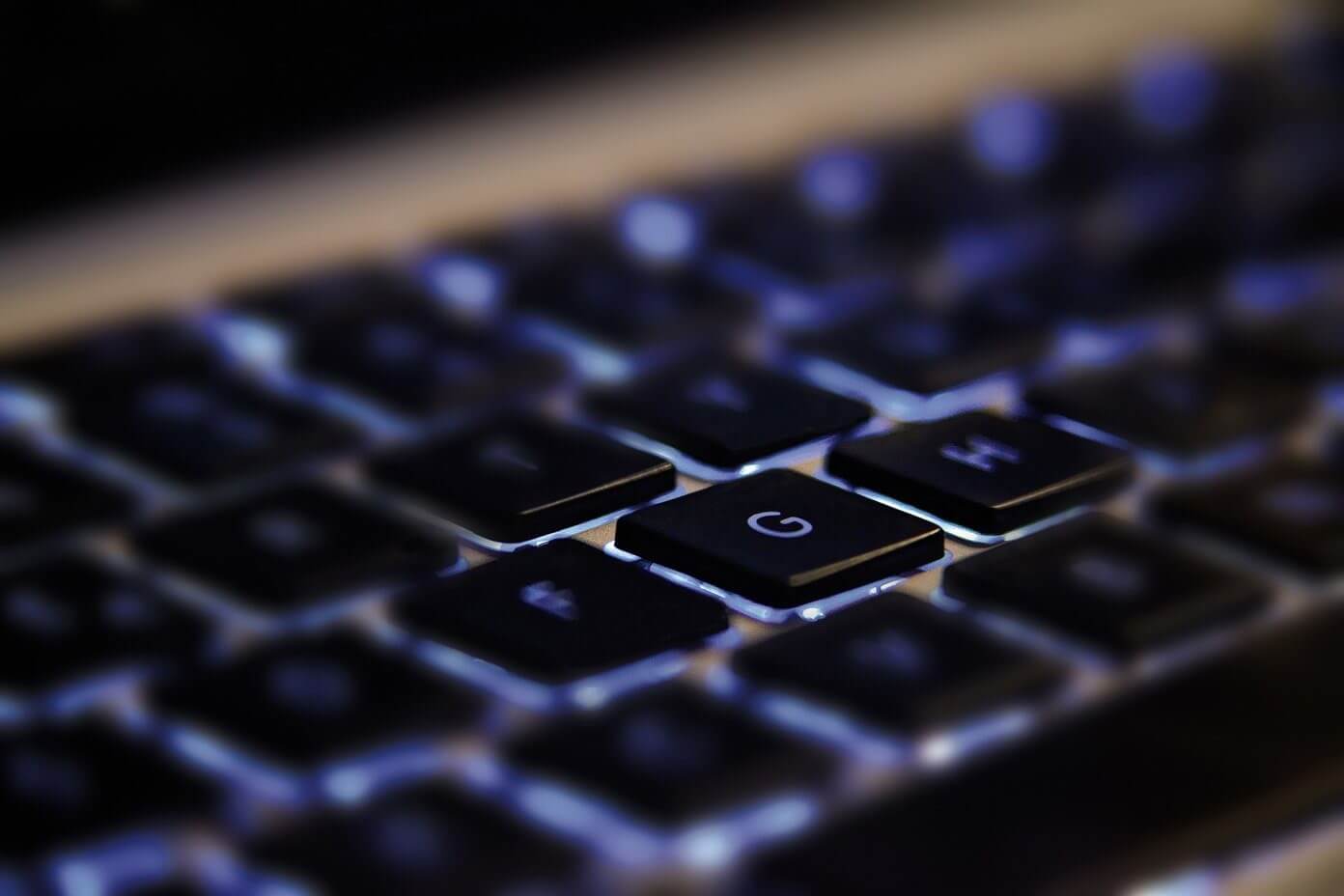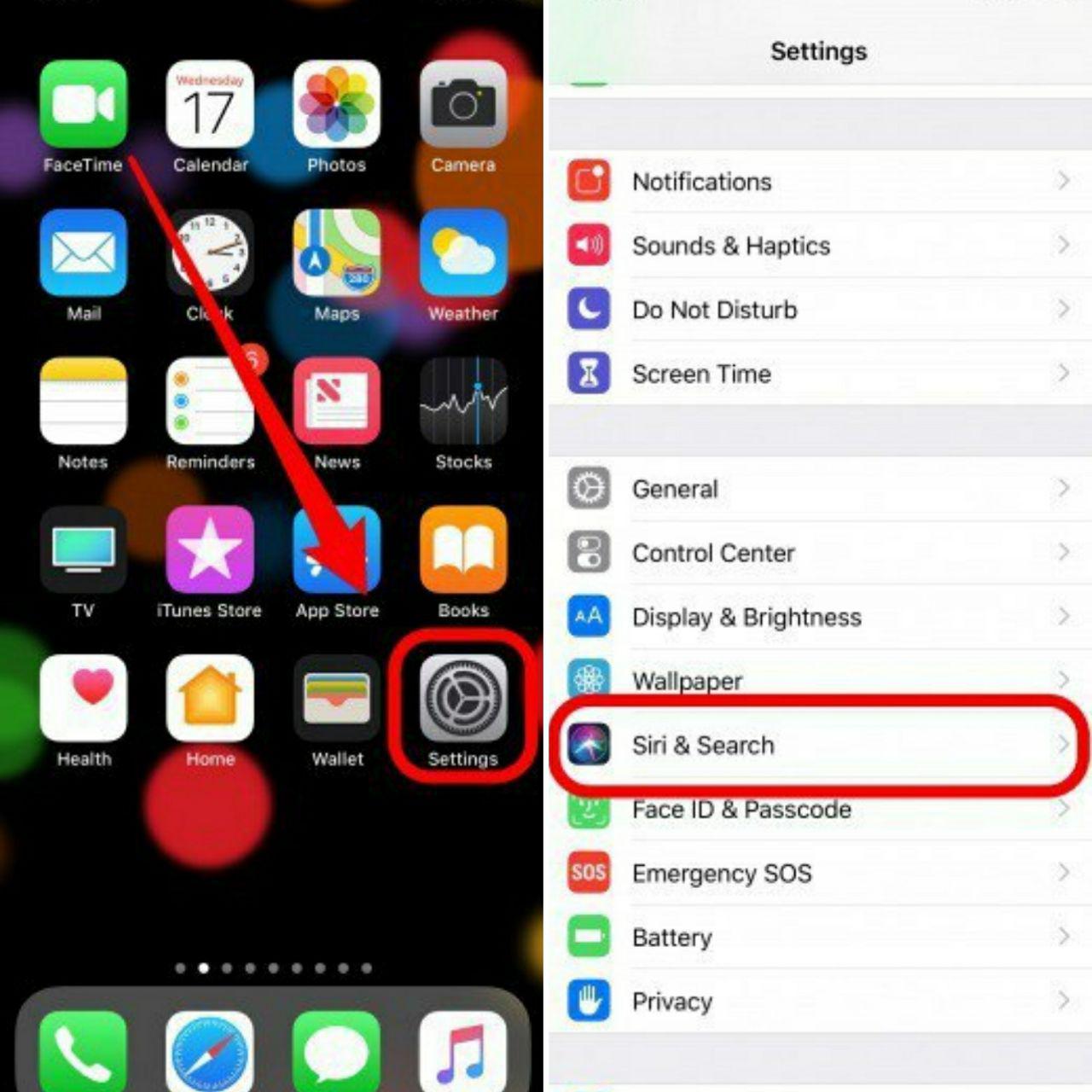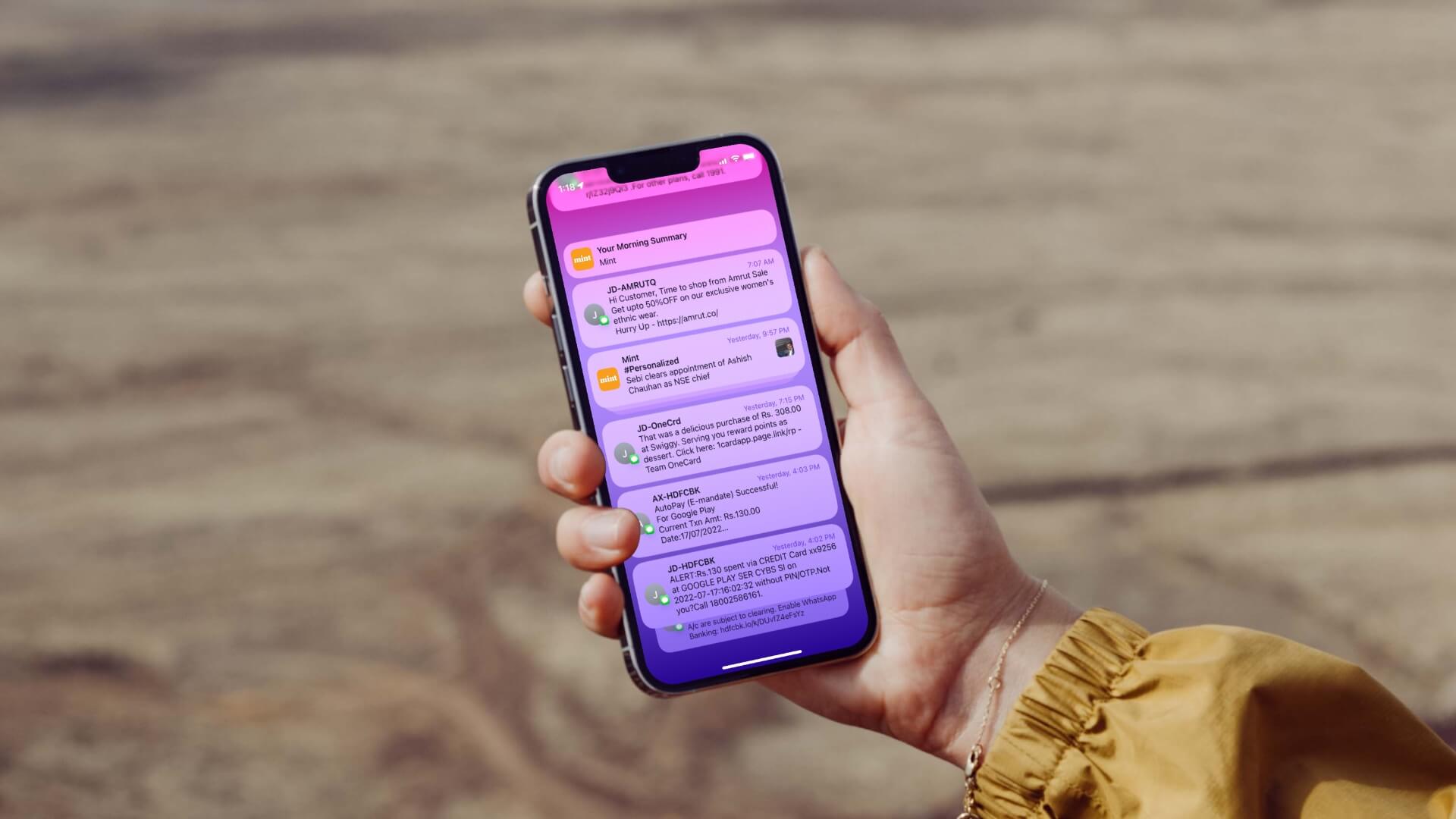Skupinové chaty jsou velmi efektivní při předávání informací více lidem najednou. A s aplikací Zprávy na iPhonu a iPadu můžete snadno vytvářet skupinové konverzace prostřednictvím SMS a MMS. Pokud však členové vaší skupiny používají zařízení Apple, můžete místo toho používat funkce exkluzivní pro Apple vytvořením a používáním skupinového chatu iMessage.
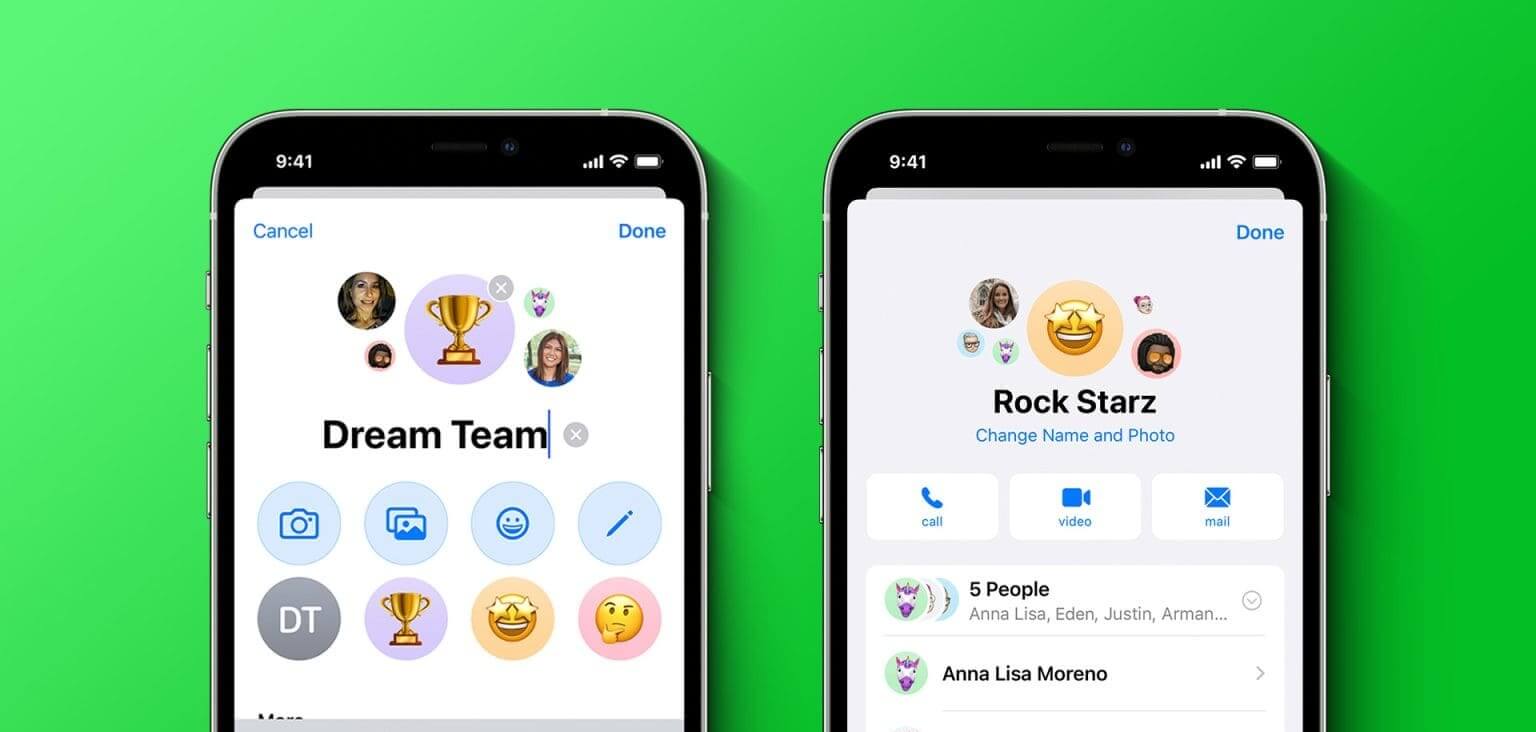
Když vytvoříte skupinový chat iMessage, můžete přidat až 32 lidí včetně sebe a vaše zprávy se zobrazí v modrých bublinách. Musíte však do skupiny přidat více než 3 účastníky, abyste získali přístup k některým funkcím skupinového chatu iMessage, jako je možnost opustit nebo odebrat někoho ze skupinového chatu. Takže bez dalších řečí jdeme rovnou na to.
Jak mít skupinový chat na IMESSAGE
Proces skupinového chatu na iMessage je podobný odeslání zprávy. Jediný rozdíl je v počtu kontaktů, kterým zprávu posíláte. Zde musíte zprávu odeslat dvěma nebo více kontaktům najednou, aby ji iMessage rozpoznal jako skupinový chat. Postupujte podle níže uvedených kroků.
Krok 1: Otevřete aplikaci Zprávy.
Krok 2: V pravém horním rohu klepněte na Vytvořit ikonu.
ةوة 3: Nyní klepněte na vyhledávací lišta.
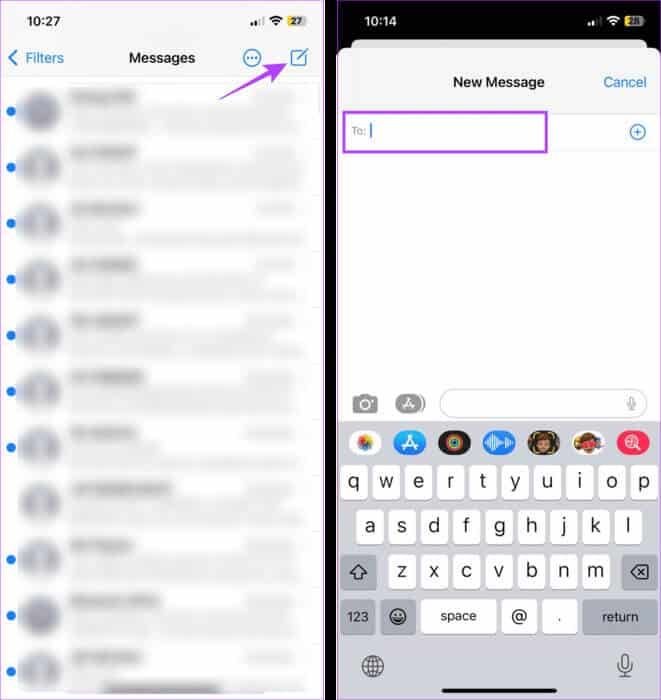
Krok 4: Typ Jména kontaktů Které chcete přidat do skupinového chatu a vybrat jej z výsledků vyhledávání.
Krok 5: Jakmile přidáte dva nebo více kontaktů, použijte... Panel zpráv napsat zprávu.
ةوة 6: Poté klikněte na ikonu poslat.
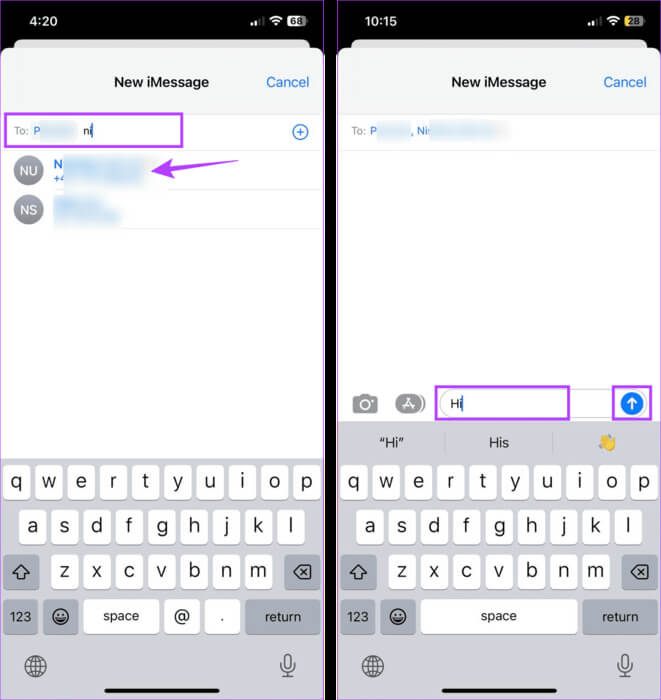
Jakmile je zpráva odeslána, automaticky se změní na skupinový chat na vašem iPhonu nebo iPadu.
Co můžete dělat ve skupinovém chatu iMessage?
Jakmile vytvoříte skupinový chat na iMessage, získáte nativní možnosti, které zajistí, že se vaše zpráva neztratí v moři účastníků. To zahrnuje možnost odpovídat na zprávy v rámci skupinového chatu, posílat vložené odpovědi nebo zakládat vlákna na jakékoli dané zprávě a dokonce označit konkrétní kontakty v řádku zprávy.
Pokračujte ve čtení a zjistěte, jak to udělat pomocí aplikace Zprávy na iPhonu nebo iPadu.
Tip: Podívejte se na náš další článek o tom, jak na to Vytvářejte nálepky a používejte je s iMessage.
1. Odpovídejte na zprávy
Krok 1: Otevřete aplikaci Zprávy a klepněte na Skupinový chat související s.
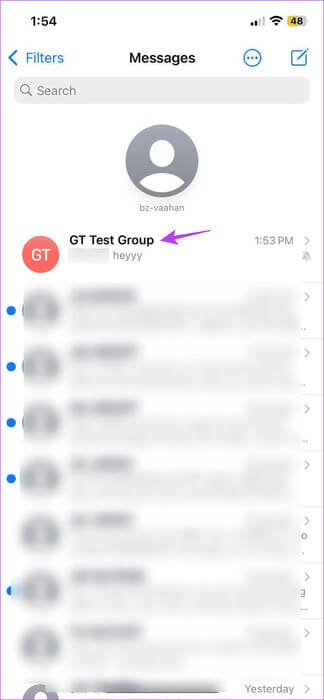
Krok 2: Tady, dlouze stiskněte zpráva na které chcete reagovat.
ةوة 3: Klikněte na reakce relevantní.
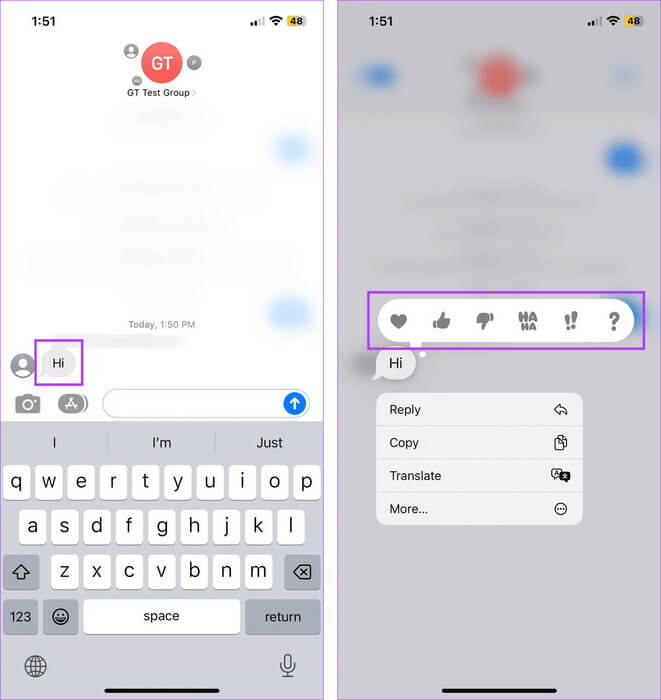
Tím se vaše reakce okamžitě přidá ke zprávě ve skupinovém chatu. Můžete se také podívat na náš tutoriál, kde se dozvíte více Doporučené reakce na iPhone.
2. Odešlete odpovědi nebo vložená témata
Krok 1: Otevřete aplikaci Zprávy a klepněte na Skupinový chat.
Krok 2: Nyní stiskněte kdlouho na příslušné zprávě.
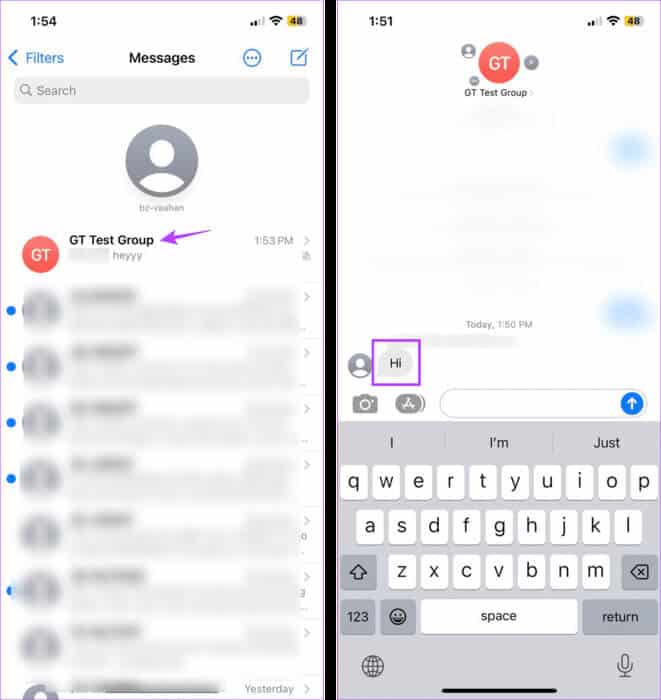
ةوة 3: Jakmile se zobrazí možnosti, vyberte Odpověď.
Krok 4: Nyní pomocí panelu zpráv zadejte svou přímou odpověď a klikněte na ikonu poslat.
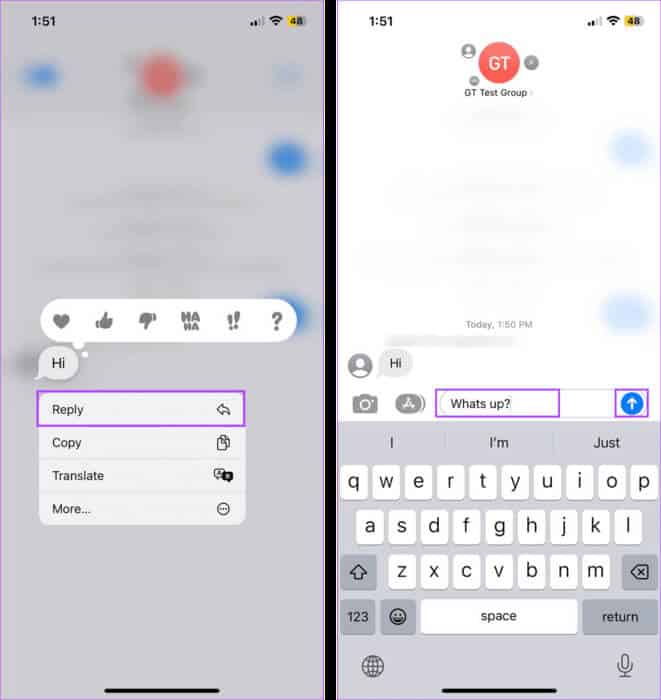
Vaše odpověď bude odeslána přímo na vybranou zprávu. Odeslání více než dvou odpovědí na stejnou zprávu navíc vytvoří vlákno odpovědí ve skupinovém chatu. Zde je návod, jak k němu získat přístup.
Krok 5: Pod vybranou zprávou klepněte na Možnost odpovědí.
ةوة 6: vidět Řetězec odpovědi pro tuto zprávu.
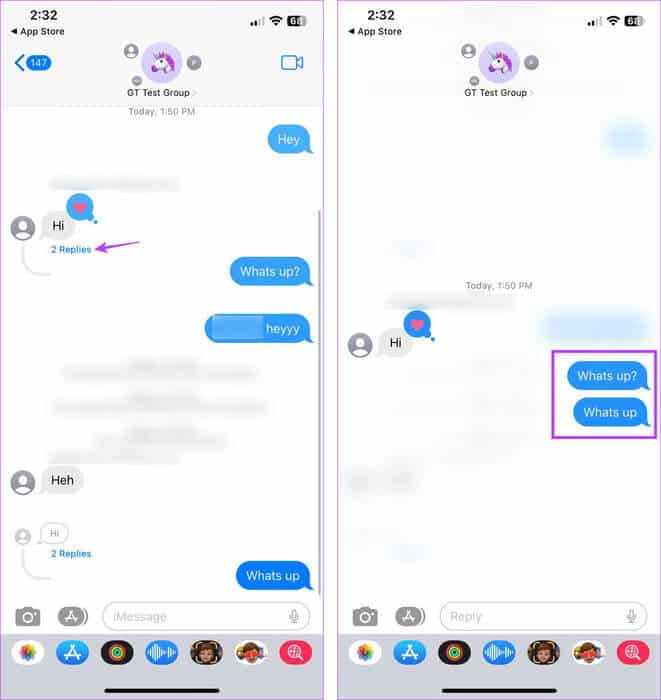
3. Zmiňujte se o lidech ve zprávách
Krok 1: Otevřete aplikaci Zprávy na vašem zařízení.
Krok 2: Zde klikněte na Skupinový chat související s.
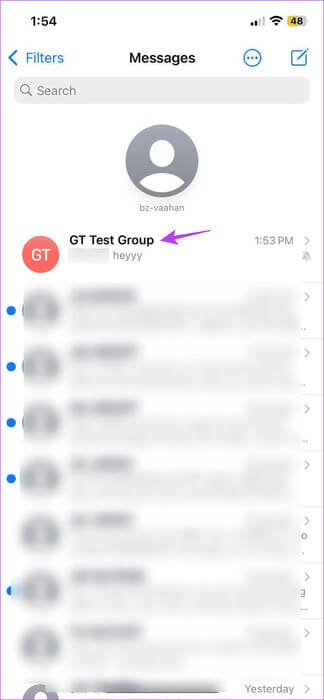
ةوة 3: Do textového pole zadejte @ Následuje jméno kontaktu, kterému chcete zprávu odeslat. Nezapomeňte je přidat do skupinového chatu.
Krok 4: Jakmile se objevíte kontaktní karta V Návrhech na něj klepněte.
Krok 5: Nyní napište zprávu a stiskněte poslat.
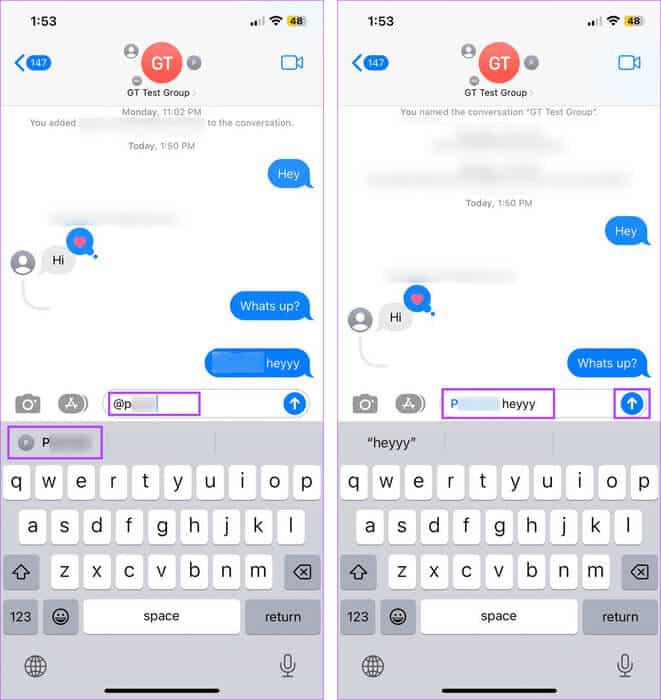
To konkrétně označí vybraný kontakt při odesílání zprávy ve skupinovém chatu.
Jak přidat nebo odebrat kontakty ze skupinového chatu na IMESSAGE
I když jsou skupinové chaty skvělým způsobem, jak dát skupinu dohromady, můžete způsobit problémy, pokud někoho zapomenete přidat. V tomto případě můžete vždy po vytvoření skupinového chatu přidat kontakt samostatně. Stejně tak získáte možnost odstranit všechny nežádoucí kontakty.
Chcete-li přidat nebo odebrat kontakt ze skupinového chatu v iMessage, postupujte podle těchto kroků.
Poznámka: Ostatní účastníci ve skupině obdrží oznámení, když je kontakt přidán nebo odebrán. Přidaný kontakt navíc nevidí předchozí skupinové konverzace.
Přidejte kontakty do skupinového chatu
Krok 1: Otevřete aplikaci Zprávy a klepněte na Skupinový chat související s.
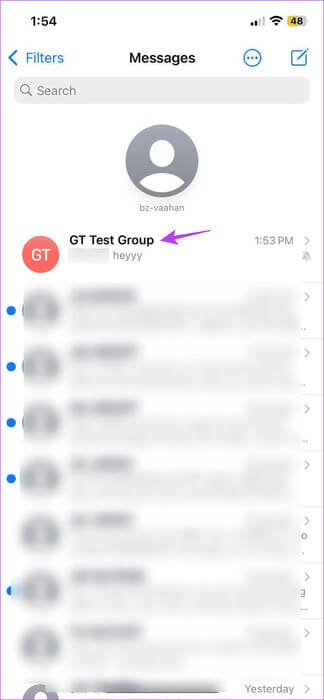
Krok 2: Zde klikněte na skupinové jméno Nebo symbol.
ةوة 3: Nyní klepněte na Aktuálně přidané kontakty.
Krok 4: Jakmile se možnosti rozbalí, stiskněte přidat kontakt.
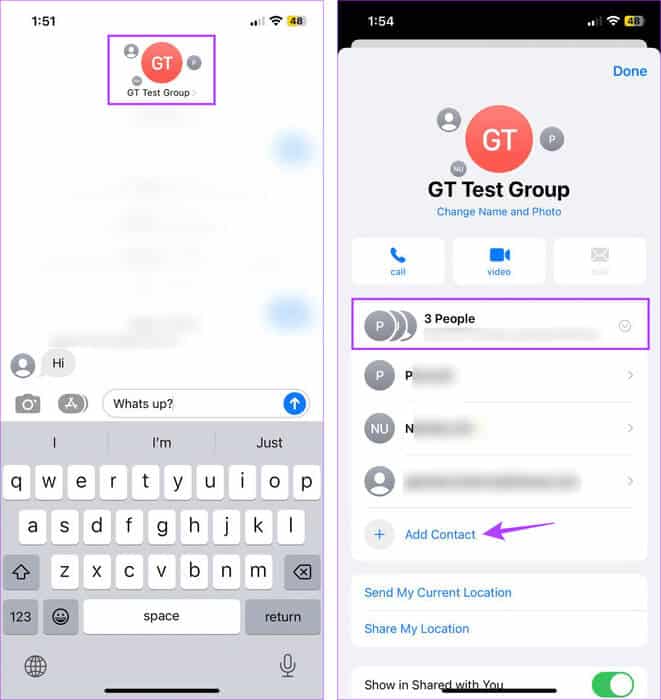
Krok 5: Do vyhledávacího pole zadejte název Kontakt Které chcete přidat a klikněte na něj ve výsledcích vyhledávání.
Poznámka: Ujistěte se, že se kontakty, které přidáte, zobrazují modře.
ةوة 6: Chcete-li nějaké přidat, opakujte výše uvedený postup Další kontakty.
Krok 7: Klikněte na Bylo dokončeno.
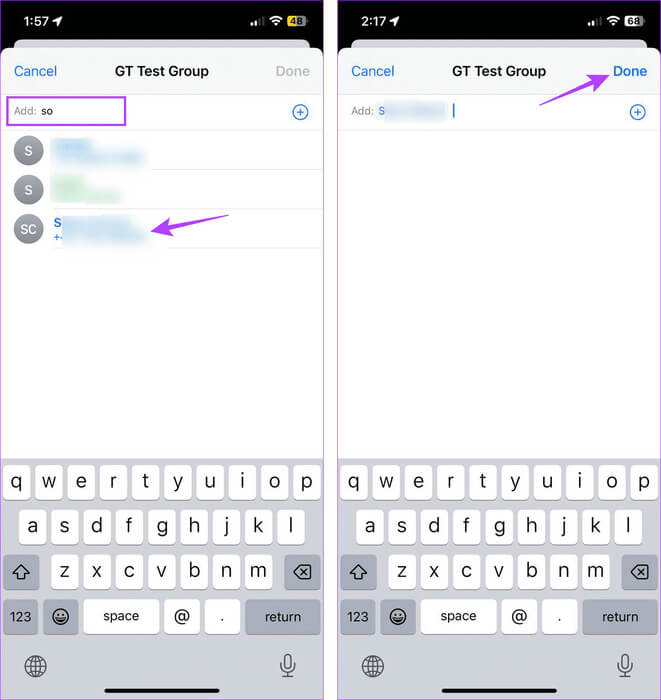
Tím se zavře okno Přidat a přidá se vybrané kontakty do skupinového chatu iMessage.
Odeberte kontakty ze skupinového chatu
Krok 1: Otevřete aplikaci Zprávy a přejděte na Skupinový chat související s.
Krok 2: Zde klikněte na Název nebo symbol skupiny Chcete-li otevřít informace o skupině.
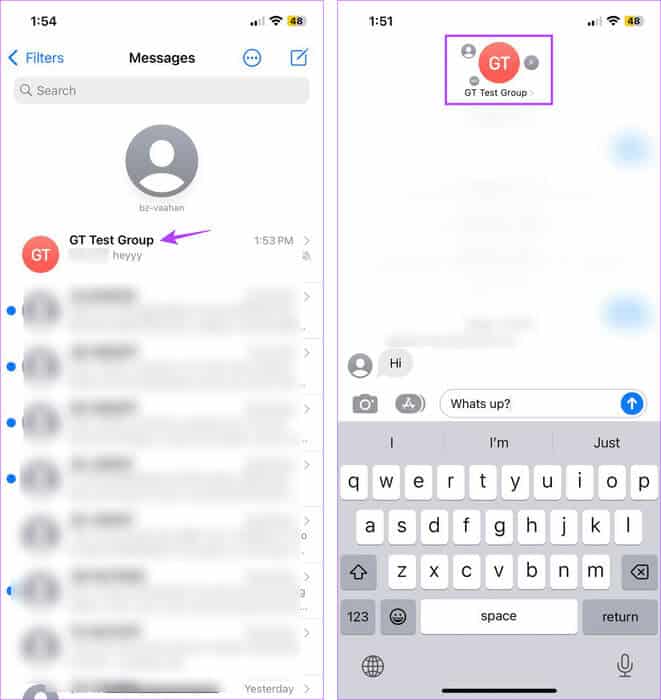
ةوة 3: Klikněte na Kontakty Chcete-li zobrazit všechny přidané kontakty.
Krok 4: Přejděte na kontakt, který chcete odebrat. Nyní stiskněte, podržte a přejeďte doleva, dokud se nezobrazí Možnost odstranění.
Krok 5: Poté stiskněte Odstranění.
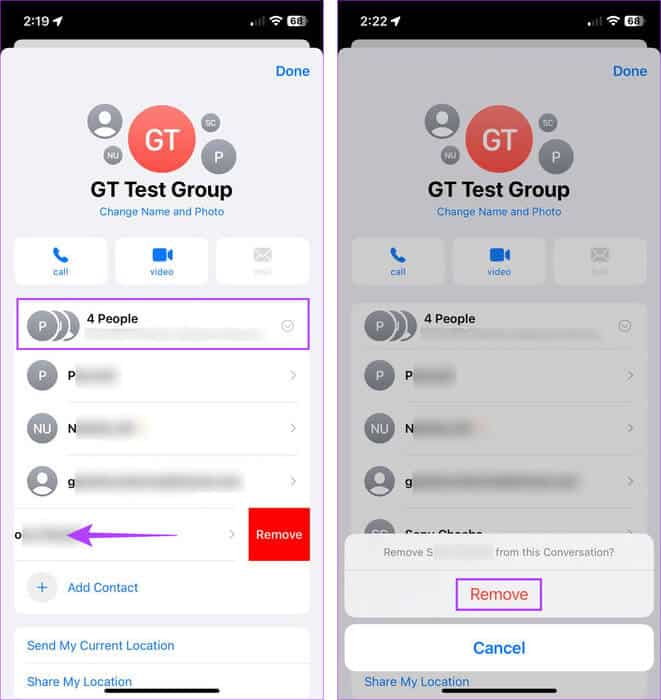
Vybraný kontakt bude nyní odstraněn. I když nemohou posílat zprávy do skupinového chatu, stále mohou vidět skupinové zprávy následované zprávou "Opustil jsem konverzaci."
Jak přizpůsobit skupinový chat iMessage
Kromě vytvoření skupinového chatu na iMessage si jej můžete přizpůsobit podle svých preferencí. To zahrnuje možnost změnit název skupiny a fotografii skupiny. Po dokončení může váš skupinový chat pomoci vyniknout od ostatních. Zde je návod, jak na to.
Krok 1: Otevřete aplikaci Zprávy a klepněte na Skupinový chat.
Krok 2: Poté stiskněte Název nebo symbol skupiny.
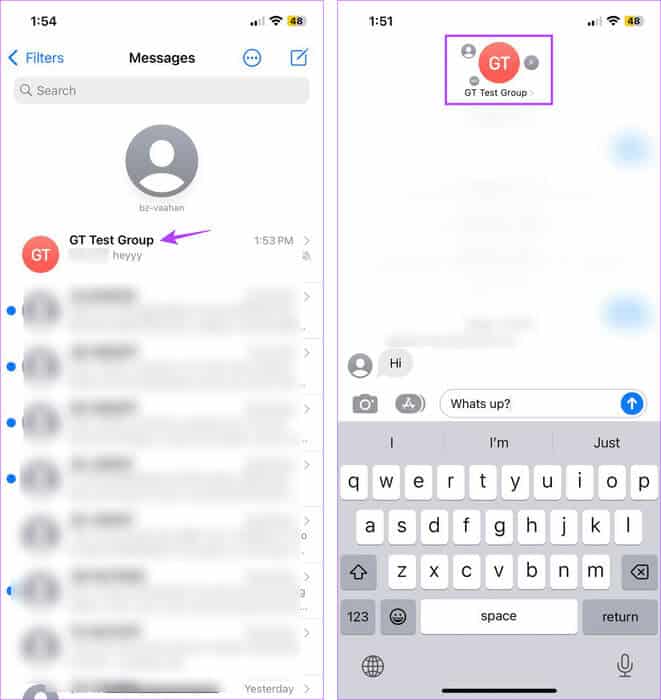
ةوة 3: Zde klikněte na „Změnit jméno a fotku“.
Krok 4: Nejprve stiskněte skupinové jméno A změňte to podle svých preferencí.
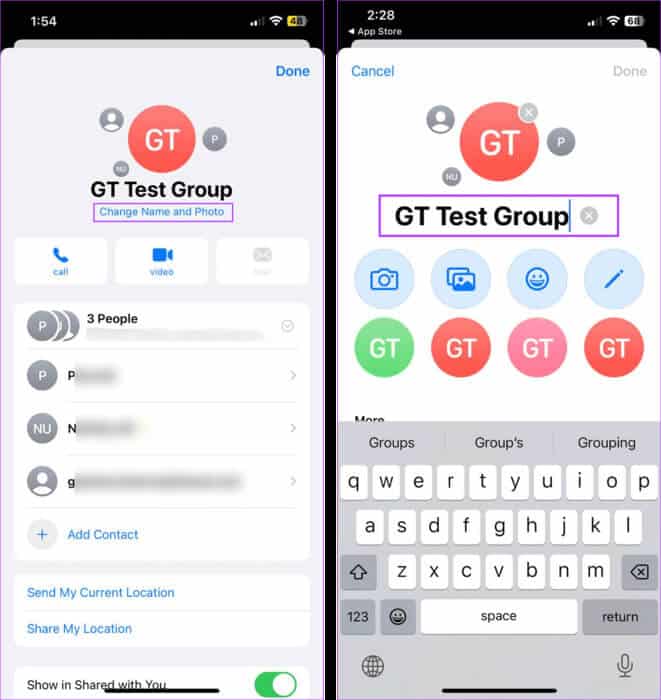
Krok 5: Poté procházejte stránku a vyberte libovolné Možnosti ikony skupiny. Získáte také možnost nahrát fotografie nebo pořídit novou.
ةوة 6: Upravte vybraný obrázek pomocí Možnosti nabídky a klikněte Bylo dokončeno.
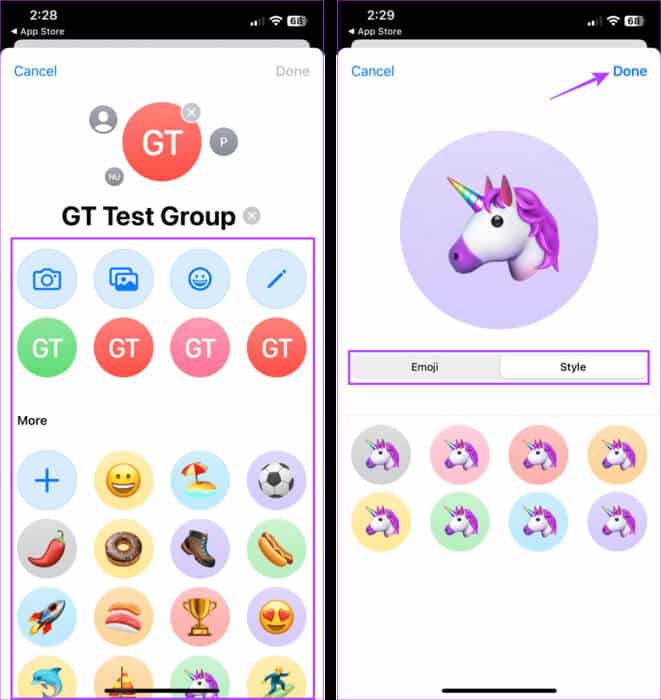
Krok 7: Jakmile provedete všechny relevantní změny, klikněte na Bylo dokončeno.
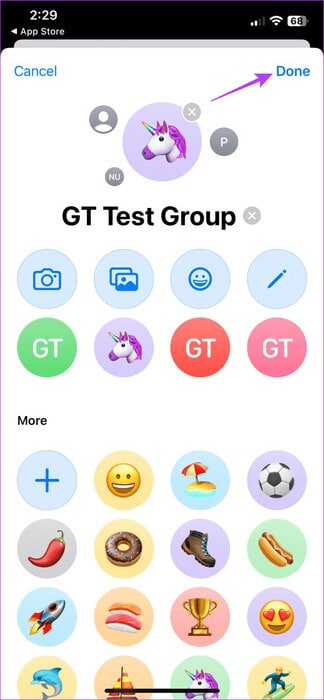
Tím se zavře okno Přizpůsobení a změní se obrázek a název skupinového chatu iMessage. Oznámení o změně ikony a názvu skupiny ve skupinovém chatu budou rovněž zasílána odpovídajícím způsobem.
Jak ztlumit skupinový chat iMessage
Pokud jste přidáni do skupinového chatu se třemi nebo méně účastníky, možnost opustit skupinu nebude viditelná. V tomto případě můžete ztlumit oznámení skupiny. Zde je návod, jak na to.
Krok 1: Otevřete aplikaci Zprávy na vašem zařízení.
Krok 2: Nyní klepněte na Skupinový chat které chcete ztlumit.
ةوة 3: Poté stiskněte Název nebo symbol skupiny.
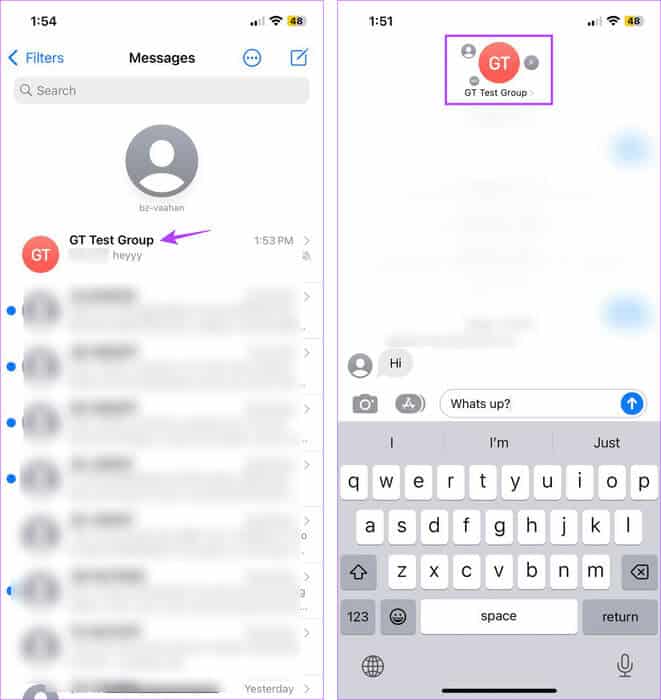
Krok 4: Přejděte dolů a přepněte na Skrýt upozornění.
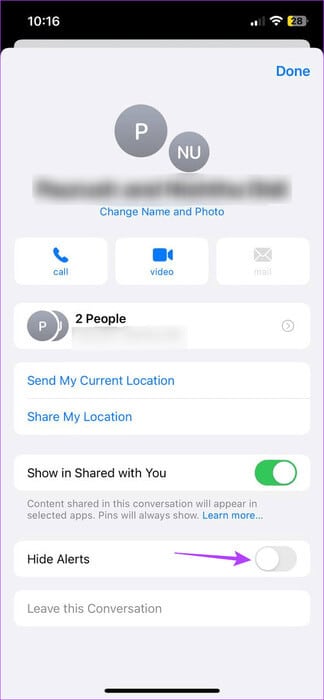
Tím ztlumíte vybraná oznámení skupinového chatu na vašem zařízení.
Opusťte skupinový chat iMessage
Pokud má váš skupinový chat iMessage více než tři členy, můžete jej opustit takto.
Krok 1: Otevřete aplikaci Zprávy a klepněte na Skupinový chat související s.
Krok 2: Klikněte na Název nebo symbol skupiny.
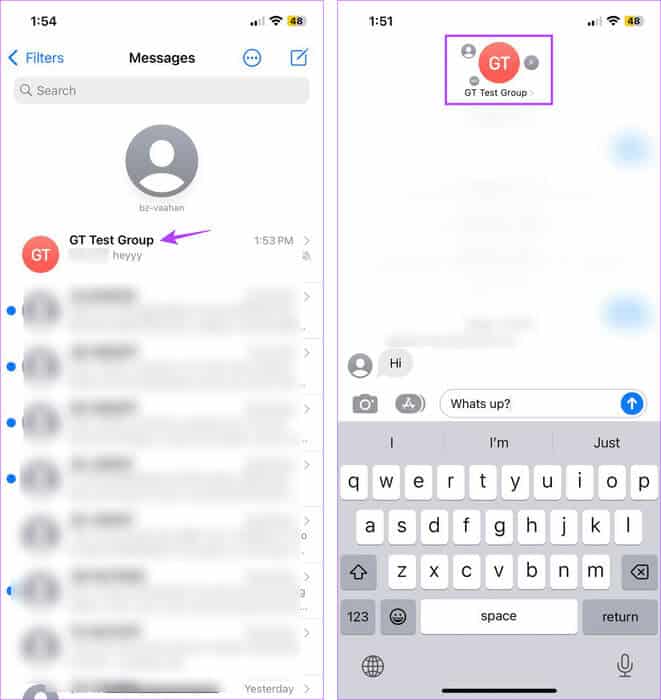
ةوة 3: Zde klikněte na "Opustit tento rozhovor."
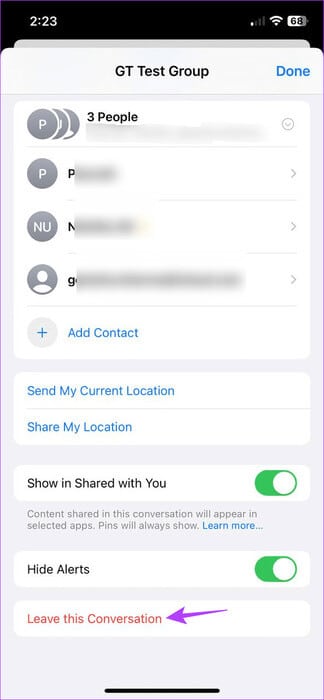
Pokud budete vyzváni, klepněte znovu "Opustit tento rozhovor" Pro potvrzení. To vám umožní opustit skupinový chat na iMessage.
běžné otázky:
Q1. Můžete zanechat tříčlenný skupinový chat na iMessage?
Odpovědět: Vaše skupinová konverzace musí mít čtyři nebo více účastníků, aby bylo možné tuto skupinu opustit. To znamená, že skupinu tří lidí můžete opustit pouze v případě, že jste čtvrtým účastníkem. Jinak můžete skupinu ztlumit, dokud nebude splněn limit skupinového chatu iMessage.
Q2. Můžete přidat blokované kontakty do skupinového chatu na iMessage?
Odpovědět: Ne, blokované kontakty nemůžete přidávat do skupinových chatů. Takže pokud nemůžete někoho přidat, Zkontrolujte, zda není blokován nebo ne. Pokud ano, odblokujte kontakt před jeho přidáním do skupinového chatu iMessage.
Dejte své přátele dohromady
Doufáme, že vám tento článek pomohl pochopit, jak vytvořit, přizpůsobit a používat vlastní skupinový chat iMessage. Navíc, pokud máte iPhone spuštěný... iOS 17Máte přístup k nejnovějším Funkce iOS 17 pro iMessage.